 Hovoríme o tom, ako nakonfigurovať smerovač DIR-300 alebo DIR-300NRU znova. Tentokrát táto inštrukcia nebude viazaná na konkrétneho poskytovateľa (informácie o typoch pripojenia hlavných), je to pravdepodobne diskusia o všeobecných zásadách nastavenia tohto smerovača pre akéhokoľvek poskytovateľa - aby ste si mohli nastaviť vlastné internetové pripojenie v počítači môžete nakonfigurovať tento smerovač.
Hovoríme o tom, ako nakonfigurovať smerovač DIR-300 alebo DIR-300NRU znova. Tentokrát táto inštrukcia nebude viazaná na konkrétneho poskytovateľa (informácie o typoch pripojenia hlavných), je to pravdepodobne diskusia o všeobecných zásadách nastavenia tohto smerovača pre akéhokoľvek poskytovateľa - aby ste si mohli nastaviť vlastné internetové pripojenie v počítači môžete nakonfigurovať tento smerovač.
Pozri tiež:
- Konfigurácia videa DIR-300
- Problémy s D-Link DIR-300
Rozličný smerovač DIR-300

DIR-300 B6 a B7
Bezdrôtové smerovače (alebo routery Wi-Fi, ktoré sú rovnaké) D-Link DIR-300 a DIR-300NRU boli vyrobené dlho a zariadenie zakúpené pred dvoma rokmi nie je ten istý smerovač, ktorý sa teraz predáva v obchode. V rovnakej dobe vonkajšie rozdiely nemusia byť. Rôzna revízia hardvéru smerovača, ktorá sa nachádza na štítku za ním, v riadku H / W ver. B1 (príklad pre revíziu hardvéru B1). K dispozícii sú nasledujúce možnosti:
- DIR-300NRU B1, B2, B3 - už sa nepredáva,Jedno milión inštrukcií bolo napísaných o ich nastaveniach a ak narazíte na takýto smerovač, nájdete spôsob, ako ho nakonfigurovať na internete.
- DIR-300NRU B5, B6 je ďalšia modifikácia, v súčasnosti relevantná, táto príručka je vhodná na nastavenie.
- DIR-300NRU B7 je jediná verzia tohto smerovača, ktorá má výrazné vonkajšie rozdiely od ostatných revízií. Tento návod je vhodný na nastavenie.
- DIR-300 A / C1 je momentálne najnovšia verzia bezdrôtového smerovača D-Link DIR-300, najčastejšie sa nachádza v obchodoch dnes. Bohužiaľ, podlieha rôznym "závadám", konfiguračné metódy tu popísané sú vhodné pre túto revíziu. Poznámka: Pre blikanie tejto verzie smerovača použite príkaz D-Link firmvéru DIR-300 C1
Pred konfiguráciou smerovača
Pred pripojením smerovača a začatím jeho konfigurácie odporúčam vykonať niekoľko operácií. Treba poznamenať, že sú použiteľné iba vtedy, ak nakonfigurujete smerovač z počítača alebo prenosného počítača, ku ktorému môžete smerovač pripojiť pomocou sieťového kábla. Smerovač môže byť nakonfigurovaný aj v prípade, že nemáte počítač - pomocou tabletu alebo smartfónu, avšak v tomto prípade nie sú operácie popísané v tejto časti použiteľné.
Stiahnite si nový firmvér D-Link DIR-300
Prvá vec, ktorú musíte urobiť, je prevziať najnovší súbor firmvéru pre váš model smerovača. Áno, v tomto procese budeme na D-Link DIR-300 inštalovať nový firmware - nebojte sa, nie je to ťažká úloha. Ako prevziať firmvér:
- Navštívte oficiálnu stránku na stiahnutie d-link na adrese: ftp.dlink.ru, uvidíte štruktúru priečinkov.
- V závislosti od modelu smerovača prejdite do priečinka: pub - smerovač - DIR-300NRU (DIR-300A_C1 pre A / C1) - firmvér. V tejto zložke bude jeden súbor s príponou .bin. Je to najnovší súbor firmvéru pre existujúcu revíziu DIR-300 / DIR-300NRU.
- Stiahnite si tento súbor do počítača a nezabudnite presne tam, kde ste ho stiahli.
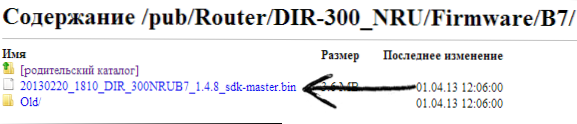
Posledný firmvér pre DIR-300 NRU B7
Kontrola nastavení LAN v počítači
Druhým krokom, ktorý by ste mali vykonať, je zistiť nastavenia pripojenia lokálnej siete v počítači. Ak to chcete urobiť:
- V systéme Windows 7 a Windows 8 prejdite na položku Ovládací panel - Centrum pre sieť a zdieľanie - Zmeňte nastavenia adaptéra (v menu vpravo) - kliknite pravým tlačidlom myši na ikonu "Miestne pripojenie" a kliknite na "Vlastnosti", prejdite na tretiu položku.
- V systéme Windows XP prejdite na položku Ovládací panel - Sieťové pripojenia, kliknite pravým tlačidlom myši na ikonu Lokálne pripojenie,Kliknite na položku Vlastnosti v kontextovej ponuke a prejdite na ďalšiu položku.
- V okne, ktoré sa zobrazí, v zozname komponentov používaných pripojením, zvoľte "Internet Protocol version 4 TCP / IPv4" a kliknite na tlačidlo "Properties".
- Uistite sa, že nastavenia pripojenia sú nastavené na možnosť Automaticky získať adresu IP a Automaticky získať adresy servera DNS. Ak tomu tak nie je, nastavte požadované parametre. Treba poznamenať, že ak váš poskytovateľ (napríklad Interzet) používa statické pripojenie IP a všetky polia v tomto okne sú vyplnené hodnotami (IP adresa, maska podsiete, predvolená brána a DNS), napíšte tieto hodnoty niekde, budú v budúcnosti užitočné.
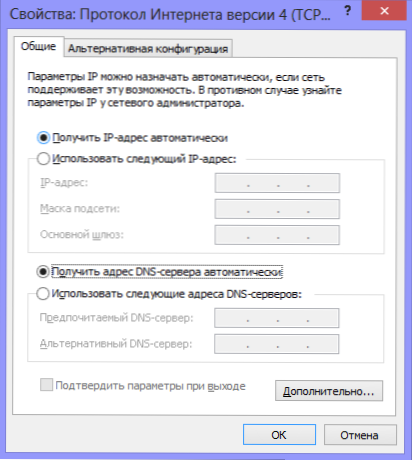
Nastavenia LAN pre konfiguráciu DIR-300
Ako pripojiť smerovač na konfiguráciu
Napriek tomu, že otázka spojenia smerovača D-Link DIR-300 s počítačom je zdanlivo elementárna, myslím si, že je potrebné spomenúť tento bod zvlášť. Dôvodom je aspoň jeden - viac ako raz, bol svedkom toho, ako ľudia, s ktorými spolupracovali zamestnanci spoločnosti Rostelecom na inštaláciu set-top boxu, mali spojenie "cez g" - takže všetko fungovalo (TV + Internet na počítač) a od zamestnanca nevyžadoval žiadne kroky.Výsledkom toho, keď sa niekto pokúsil pripojiť z akéhokoľvek zariadenia cez Wi-Fi, sa ukázalo ako nerealizovateľné.

Ako pripojiť D-Link DIR-300
Obrázok ukazuje, ako správne pripojiť smerovač k počítaču. Je potrebné pripojiť kábel poskytovateľa k portu Internet (WAN), zapojiť jeden kábel do jedného z LAN portov (lepšie ako LAN1), ktorý bude pripojený na príslušný port počítačovej sieťovej karty, z ktorej bude konfigurovaný DIR-300.
Pripojte smerovač do elektrickej zásuvky. A: Nepripájajte svoje pripojenie k internetu na samotnom počítači počas celého procesu nastavenia firmvéru a smerovača, ako aj potom. tj ak máte akúkoľvek ikonu Beeline, Rostelecom, TTC, internetový program Stork alebo niečo iné, ktoré používate na prístup k internetu, zabudnite na ne. V opačnom prípade budete prekvapení a položíte otázku: "Nastavil som všetko, internet je na počítači a na notebooku sa zobrazuje bez prístupu na internet, čo robiť?".
Firmvér D-Link DIR-300
Smerovač je zapojený a zapojený. Spustite ľubovoľný obľúbený prehliadač a zadajte ho do adresového riadka: 192.168.0.1 a stlačte kláves Enter. Zobrazí sa okno žiadosti o prihlásenie a heslo. Predvolené prihlasovacie meno a heslo pre smerovač DIR-300 sú admin a admin.Ak sa z nejakého dôvodu nezhodujú, resetujte smerovač na továrenské nastavenia stlačením a podržaním tlačidla Reset na jeho zadnej strane asi 20 sekúnd, potom sa vráťte späť na 192.168.0.1.
Po správnom zadaní prihlasovacieho mena a hesla sa zobrazí výzva na zadanie nového hesla. Môžete to urobiť. Potom sa ocitnete na hlavnej stránke nastavení smerovača, ktorá môže mať nasledujúcu podobu:
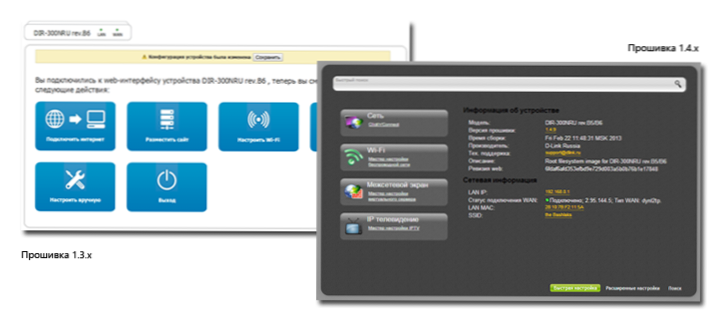
Rôzny router firmvéru D-Link DIR-300
Ak chcete smerovač DIR-300 blikať s novým firmvérom v prvom prípade, vykonajte nasledujúce operácie:
- Kliknite na položku "Ručne nakonfigurovať"
- Vyberte kartu "Systém", v ňom - "Aktualizácia softvéru"
- Kliknite na položku Prehľadávať a zadajte cestu k súboru, ktorý sme si stiahli pri príprave konfigurácie smerovača.
- Kliknite na položku "Obnoviť".
Počkajte až do konca procesu firmvéru. Tu je potrebné poznamenať, že môže existovať pocit, že "všetko je zaseknuté", môže prehliadač tiež poskytnúť chybové hlásenie. Nebojte sa - počkajte 5 minút, vypnite smerovač z elektrickej zásuvky, znova ho zapnite, počkajte chvíľu, kým sa načíta, vráťte späť na 192.168.0.1 - s najväčšou pravdepodobnosťou bol firmvér úspešne aktualizovaný a môžete pokračovať v ďalšej fáze konfigurácie.
Firmware routeru D-Link DIR-300 v druhom prípade je nasledovný:
- V spodnej časti stránky s nastaveniami vyberte položku "Rozšírené nastavenia"
- Na karte Systém kliknite na zobrazenú šípku vpravo a vyberte položku Aktualizácia softvéru.
- Na novej stránke kliknite na "Prehľadávať" a zadajte cestu k novému súboru firmvéru, kliknite na tlačidlo "Aktualizovať" a počkajte na dokončenie procesu.
Pripomínam, že v prípade, že sa počas aktualizácie firmvéru zobrazuje priebežná lišta "nekonečne", zdá sa, že všetko je zmrazené alebo prehliadač zobrazuje chybu, nevypínajte smerovač zo zásuvky a neukončujte žiadne ďalšie činnosti po dobu 5 minút. Potom prejdite znovu na 192.168.0.1 - uvidíte, že firmware bol aktualizovaný a všetko je v poriadku, môžete pokračovať v ďalšom kroku.
D-Link DIR-300 - Nastavenie pripojenia k internetu
Myšlienka nastavenia smerovača je zabezpečiť, aby smerovač samostatne vytvoril pripojenie k internetu a potom ho rozdelil na všetky pripojené zariadenia. Preto je nastavenie pripojenia hlavným krokom pri nastavovaní DIR-300 a akéhokoľvek iného smerovača.
Ak chcete nakonfigurovať spojenie, mali by ste vedieť, aký typ pripojenia používa váš ISP. Tieto informácie sú vždy k dispozícii na oficiálnych stránkach. Tu sú informácie o najobľúbenejších poskytovateľoch v Rusku:
- Beeline, Corbin - L2TP, adresa servera VPN tp.internet.beeline.ru - pozrite tiež: Konfigurácia DIR-300 Beeline, Video na konfiguráciu DIR-300 pre Beeline
- Rostelecom - PPPoE - pozri tiež nastavenie DIR-300 od spoločnosti Rostelecom
- Stork - PPTP, VPN server server.avtograd.ru adresu, konfigurácia má niekoľko funkcií, pozri Konfigurácia DIR-300 Bocian
- TTK - PPPoE - pozri Konfigurácia DIR-300 TTK
- Dom.ru - PPPoE - Konfigurácia DIR-300
- Interzet - statická adresa IP (statická adresa IP), podrobnosti - konfigurácia rozhrania DIR-300 Interzet
- Online - dynamická IP (dynamická adresa IP)
Ak máte akéhokoľvek iného poskytovateľa, podstata nastavení smerovača D-Link DIR-300 sa nezmení. Tu je to, čo musíte urobiť (všeobecne pre každého poskytovateľa):
- Na stránke nastavení Wi-Fi smerovača kliknite na položku "Rozšírené nastavenia"
- Na karte "Sieť" kliknite na položku "WAN"
- Kliknite na položku Pridať (nedávajte pozor na skutočnosť, že už existuje jedno pripojenie Dynamic IP)
- Na ďalšej stránke zadajte typ pripojenia od poskytovateľa a vyplňte ostatné polia. Pre PPPoE, používateľské meno a heslo pre prístup na internet, pre L2TP a PPTP, používateľské meno a heslo a adresu VPN servera, pre typ pripojenia statickej IP, IP adresu, predvolenú bránu a adresu servera DNS. Vo väčšine prípadov sa ostatné polia nemusia dotýkať. Kliknite na tlačidlo Uložiť.
- Stránka so zoznamom pripojení sa opäť otvorí, kde sa zobrazí práve vytvorené pripojenie.V hornom pravom rohu bude aj indikátor, ktorý vám uloží zmeny. Urob to.
- Uvidíte, že vaše pripojenie je porušené. Obnovte stránku. S najväčšou pravdepodobnosťou, ak boli všetky parametre pripojenia nastavené správne, po aktualizácii bude v stave "pripojený" a internet bude prístupný z tohto počítača.
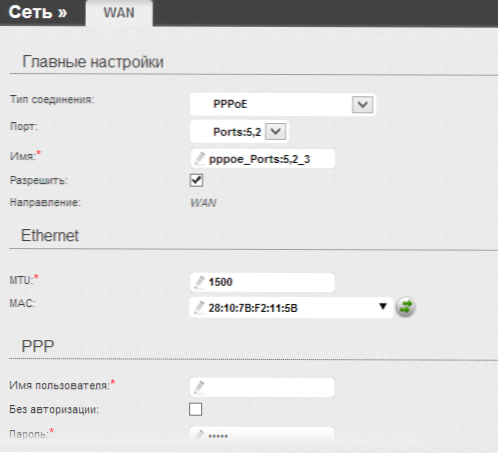
Nastavenie pripojenia DIR-300
Ďalším krokom je konfigurácia nastavení bezdrôtovej siete na zariadení D-Link DIR-300.
Ako nastaviť bezdrôtovú sieť a nastaviť heslo pre Wi-Fi
Ak chcete rozlišovať bezdrôtovú sieť od ostatných v dome, ako aj chrániť ju pred neoprávneným prístupom, mali by ste vykonať niektoré nastavenia:
- Na stránke nastavení D-Link DIR-300 kliknite na položku "Rozšírené nastavenia" a na karte "Wi-Fi" vyberte položku "Základné nastavenia"
- Na hlavnej stránke nastavení bezdrôtovej siete môžete určiť názov siete SSID zadaním niečoho iného ako štandardný DIR-300. To vám pomôže rozlišovať vašu sieť od susedov. Zostávajúce nastavenia sa vo väčšine prípadov nemusia meniť. Uložte nastavenia a vráťte sa na predchádzajúcu stránku.
- Vyberte nastavenia zabezpečenia Wi-Fi. Na tejto stránke môžete vložiť heslo na Wi-Fi, aby žiaden cudzinec nemohol používať internet na vlastné náklady alebo získať prístup k počítačom vašej siete.V dialógovom okne "Network Authentication" Odporúča sa určiť "WPA2-PSK", do poľa "Heslo" zadajte požadované heslo pre bezdrôtovú sieť, ktorá sa skladá z minimálne 8 znakov. Uložte nastavenia.
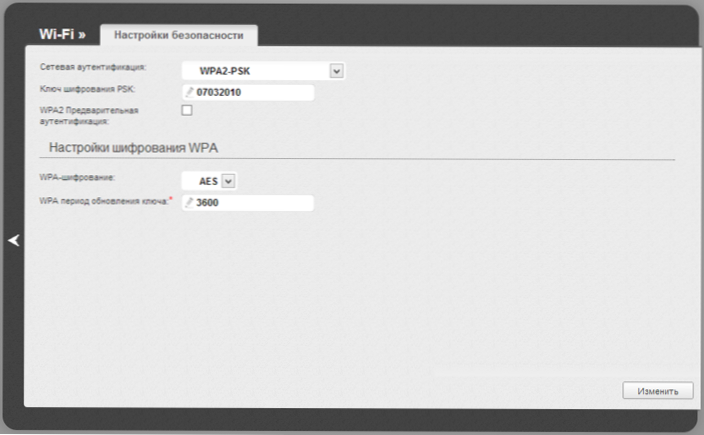
Nastavenie hesla pre Wi-Fi na D-link DIR-300
Týmto sa dokončí nastavenie bezdrôtového pripojenia. Teraz sa pripojiť k sieti Wi-Fi s notebooku, tabletu alebo smartfónu nájdete dostatok sieť, ako ste už predtým menoval s týmto prístrojom, zadajte nastavené heslo a pripojiť. Potom použite internet, spolužiakov, kontaktov a čokoľvek iné bez drôtov.












